Ինչպե՞ս ուղարկել Outlook- ում հիշեցմամբ էլեկտրոնային հաղորդագրություն:
Եթե ցանկանում եք հետևել էլ.փոստի հաղորդագրությանը, որն ուղարկում եք ուրիշներին: Լավագույն միջոցն այն է, որ ձեր և ստացողների համար էլ.փոստին ավելացվի հիշեցում `այն կազմելիս: Էլ.փոստի հաղորդագրությանը հիշեցում ավելացնելուց հետո կարող եք ստուգել այս նամակի պատասխանը ուղարկելուց հետո և հիշեցնել ստացողներին, որ հիշում են որոշ առաջադրանքներ կատարել: Այս հոդվածը ձեզ ցույց կտա, թե ինչպես մանրամասնորեն ուղարկել Outlook- ի հիշեցմամբ էլ-նամակ: Խնդրում եմ, արեք հետևյալ կերպ.
Outlook- ում հիշեցմամբ նամակ ուղարկեք
- Ավտոմատացնել էլ Auto CC / BCC, Ավտոմեքենաների փոխանցում կանոններով; ուղարկել Ավտոմատ պատասխան (Offoff Office) առանց փոխանակման սերվեր պահանջելու...
- Ստացեք նման հիշեցումներ Նախազգուշացում BCC- ի համար երբ պատասխանում եք բոլորին, երբ դուք BCC ցուցակում եք, և Հիշեցրեք հավելվածները բաց թողնելիս մոռացված հավելվածների համար...
- Բարելավել էլփոստի արդյունավետությունը Պատասխանել (Բոլորը) Հավելվածներով, Ավտոմատ ավելացրեք ողջույն կամ ամսաթիվ և ժամ ստորագրության կամ թեմայի մեջ, Պատասխանել բազմաթիվ էլ...
- Հեշտացնել էլփոստի ուղարկումը Վերհիշել նամակները, Կցման գործիքներ (Սեղմել բոլորը, ավտոմատ պահել բոլորը...), Հեռացնել կրկնօրինակները, եւ Արագ հաշվետվություն...
 Outlook- ում հիշեցմամբ նամակ ուղարկեք
Outlook- ում հիշեցմամբ նամակ ուղարկեք
Հետևյալ քայլերով դուք կարող եք իմանալ, թե ինչպես ուղարկել նամակ հիշեցմամբ:
1. Ստեղծեք նոր էլփոստի հաղորդագրություն ՝ կտտացնելով Նոր էլ տակ Գլխավոր էջանիշը.
2. Մեջ հաղորդագրություն պատուհանը, սեղմեք Հետեւեք Up > Ավելացնել հիշեցում տակ հաղորդագրություն էջանիշը.
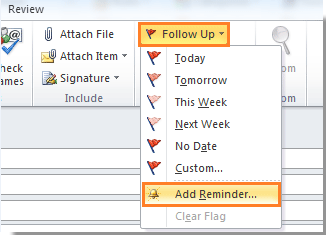
3. Մեջ Սովորություն երկխոսության տուփ, կարող եք ձեր և այլ ստացողների համար հիշեցումները սահմանել հետևյալ կերպ.
1) Ստուգեք Դրոշ ինձ համար տուփ;
2): Մեջ Դրոշ ինձ համար բաժինը, խնդրում ենք ընտրել Հետեւեք մինչեւ է Նշել դեպի կաթիլ ցանված ցուցակ;
3) Կարգավորեք Սկիզբ ամսաթիվը եւ Վերջնաժամկետ;
4) Կազմաձևել Հիշեցում ամսաթիվը և ժամանակը;
5) Ստուգեք Դրոշ ստացողների համար տուփը և այնուհետև կարգավորել դրա ամսաթիվը և ժամանակը: Այս տարբերակը ստուգելուց հետո հիշեցումը կարող է աշխատել նաև այն ժամանակ, երբ ստացողները ստանում են հաղորդագրությունը:
6) Սեղմել OK կոճակը:

4. Դրանից հետո դուք կարող եք տեսնել ձեր հաղորդագրության վրա ցույց տրվող հետևյալ հիշեցումները: Կազմելով ձեր էլ. Փոստը և ապա ուղարկեք այն:

Եվ կհայտնվի հիշեցում ՝ ձեզ և ստացողներին հիշեցնելու համար, երբ ժամանակը հասնի ձեր նշված ամսաթվին և ժամին:
ՆշումՀաղորդագրությանը հիշեցում ավելացնելը կարող է աշխատել միայն POP3 հաշվում:
Գրասենյակի արտադրողականության լավագույն գործիքները
Outlook- ի համար նախատեսված գործիքներ - Ավելի քան 100 հզոր գործառույթ՝ ձեր Outlook-ը լիցքավորելու համար
🤖 AI Փոստի օգնական: Ակնթարթային պրոֆեսիոնալ նամակներ AI մոգությամբ. մեկ սեղմումով հանճարեղ պատասխաններ, կատարյալ հնչերանգներ, բազմալեզու վարպետություն: Փոխակերպեք էլ. փոստը առանց ջանքերի: ...
📧 Email ավտոմատացում: Գրասենյակից դուրս (հասանելի է POP-ի և IMAP-ի համար) / Ժամանակացույց ուղարկել նամակներ / Ավտոմատ CC/BCC էլփոստ ուղարկելիս կանոններով / Ավտոմատ փոխանցում (Ընդլայնված կանոններ) / Ավտոմատ ավելացնել ողջույնները / Ավտոմատ կերպով բաժանել բազմասերիստացող նամակները առանձին հաղորդագրությունների ...
📨 էլեկտրոնային կառավարման: Հեշտությամբ հիշեք նամակները / Արգելափակել խարդախության նամակները ըստ առարկաների և այլոց / Deleteնջել կրկնօրինակ նամակները / Ընդլայնված որոնում / Համախմբել Թղթապանակները ...
📁 Հավելվածներ Pro: Խմբաքանակի պահպանում / Խմբաքանակի անջատում / Խմբաքանակային կոմպրես / Auto Save- ը / Ավտոմատ անջատում / Ավտոմատ սեղմում ...
🌟 Ինտերֆեյս Magic: 😊Ավելի գեղեցիկ և զով էմոջիներ / Բարձրացրեք ձեր Outlook-ի արտադրողականությունը ներդիրներով դիտումների միջոցով / Նվազագույնի հասցնել Outlook-ը փակելու փոխարեն ...
???? Մեկ սեղմումով Հրաշքներ: Պատասխանել բոլորին մուտքային հավելվածներով / Հակաֆիշինգի էլ. նամակներ / 🕘Ցուցադրել ուղարկողի ժամային գոտին ...
👩🏼🤝👩🏻 Կոնտակտներ և օրացույց: Խմբաքանակի ավելացրեք կոնտակտներ ընտրված էլ / Կոնտակտային խումբը բաժանեք առանձին խմբերի / Հեռացնել ծննդյան հիշեցումները ...
Over 100 Նկարագրություն Սպասեք ձեր հետազոտությանը: Սեղմեք այստեղ՝ ավելին բացահայտելու համար:

